对于游戏玩家来说,鼠标dpi是非常重要的,很影响操作手感,那么win11怎么调鼠标dpi呢,其实根据我们使用的鼠标型号可能调整方法会不太一样。
方法一:(通用)
1、首先,打开“设置”应用,点击进入左边的“蓝牙和其他设备”。
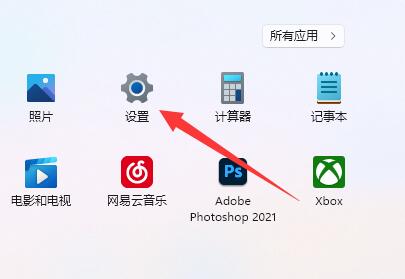
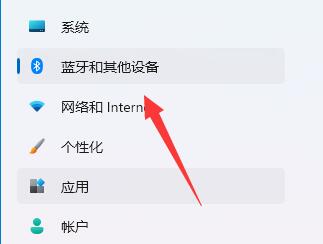
2、再点击进入右边的“鼠标”设置选项。
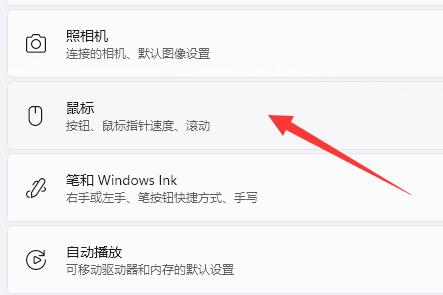
3、最后,这个页面点击修改鼠标速度dpi即可。

雕鹰团队二次开发服装类商城模板;ecshop 韩都衣舍2014最新豪华版+专题频道页面功能;采用DIV+CSS布局,并优化了很多代码,使模板打开速度更快,更利于SEO搜索引擎优化。顶级分类页调用该分类下精品商品排行,左右切换滚动特效,头部购物车鼠标移入显示购物车商品,首页分类下方调用各分类商品,并且商品有立即购买功能,列表页左侧商品分类默认商品展开状态,点击哪个分类进入此页面,那么这个分类处于展开
 0
0

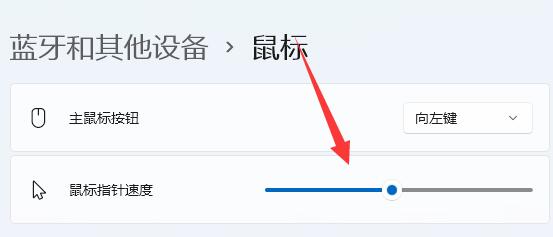
方法二:(专业设备)
1、专业的鼠标上一般会自带dpi调节按钮。

2、如果没有,下载一个专业驱动软件就可以在其中调整dpi了。
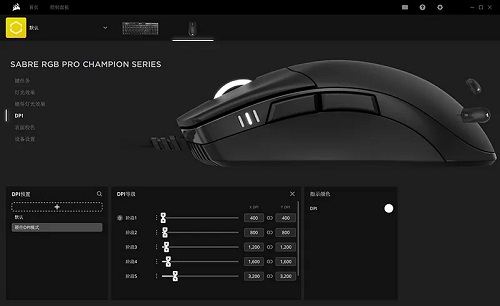
以上就是win11鼠标dpi怎么调的详细内容,更多请关注php中文网其它相关文章!

每个人都需要一台速度更快、更稳定的 PC。随着时间的推移,垃圾文件、旧注册表数据和不必要的后台进程会占用资源并降低性能。幸运的是,许多工具可以让 Windows 保持平稳运行。




Copyright 2014-2025 https://www.php.cn/ All Rights Reserved | php.cn | 湘ICP备2023035733号